Upotrijebite Windows Key + R za brzo pokretanje aplikacija kao administrator

Pokretanje naredbenog retka (cmd) i drugih aplikacija pomoću tipkovnih prečaca najbrži je način za pokretanje njih kao administratora. Evo kako to učiniti
Komandni redak (aka CMD), regedit i ostalojezgrene Windows programe obično treba pokretati s administrativnim pristupom. Windows prema zadanim postavkama pokreće ove aplikacije bez povećanih privilegija, što je problem ako pokušavate izvršiti zadatak poput uređivanja lokalne datoteke domaćina. Dobra vijest je da je pokretanje aplikacija kao Administrator jednostavno, samo slijedite korake u nastavku.
Kako uštedjeti puno klikova pomoću prečaca Windows Key + R
Korak 1
Drži dolje to. Windows ključ i tisak R na vašoj tipkovnici.
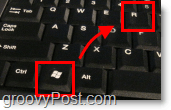
Korak 2
Otvoriti će se dijaloški okvir za pokretanje. Tip u naziv programa želite pokrenuti i tisak CTRL + SHIFT + ENTER.
Napomena: U svom primjeru pokreću CMD (Windows naredbeni redak) kao administrator.
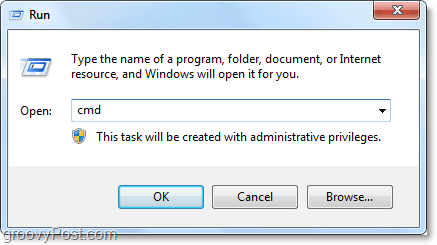
Sada je vaš program otvoren i trebalo je samo,nula klikova mišem! Sve ste radili samo tipkovnicom. Povrh svega, svaki program koji otvorite kroz ovaj postupak dijaloga automatski će biti u načinu napajanja administratora.
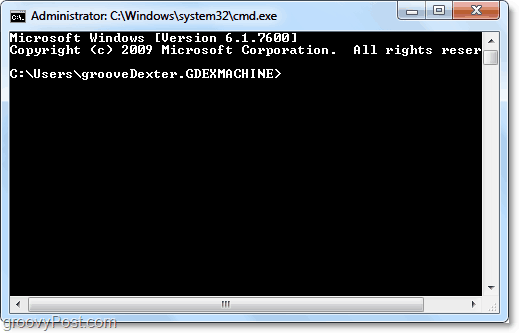
Bilo kakva pitanja javite nam u komentarima. Gornji koraci funkcionirat će pomoću sustava Windows 7 i novijih.










Ostavite komentar